Pages
Руководство пользователя Pages для Mac
- Добро пожаловать!
-
- Изменение шрифта или размера шрифта
- Выбор шрифта по умолчанию
- Жирный шрифт, курсив, подчеркивание и зачеркивание
- Изменение цвета текста
- Добавление тени или контура к тексту
- Изменение регистра текста
- Копирование и вставка стиля текста
- Добавление эффекта выделения в текст
- Формат переносов, тире и кавычек
-
- Установка межстрочного интервала и интервала между абзацами
- Установка полей для абзаца
- Форматирование списков
- Установка табуляторов
- Выравнивание текста по краям и по ширине
- Настройка разбивки на страницы и добавление разрывов строк и страниц
- Форматирование столбцов текста
- Связывание текстовых блоков
- Добавление границ и линий
-
- Задание размера бумаги и ориентации
- Установка полей для документа
- Настройка разворота
- Добавление, удаление и изменение порядка страниц
- Шаблоны страниц
- Добавление номеров страниц
- Изменение фона страницы
- Добавление границы вокруг страницы
- Добавление водяных знаков и фоновых объектов
- Создание пользовательского шаблона
-
- Использование iCloud Drive с приложением Pages
- Экспорт в Word, PDF или другой формат
- Открытие книги iBooks Author в Pages
- Уменьшение размера файла документа
- Сохранение большого документа в виде файла пакета
- Восстановление более ранней версии документа
- Перемещение документа
- Удаление документа
- Установка защиты для документа
- Защита документа паролем
- Создание собственных шаблонов и управление ими
- Авторские права

Изменение прозрачности объектов в Pages на Mac
Увеличивая или уменьшая прозрачность объектов, можно добиться интересных эффектов. Например, если разместить более прозрачный объект поверх другого, нижний объект будет виден сквозь верхний.
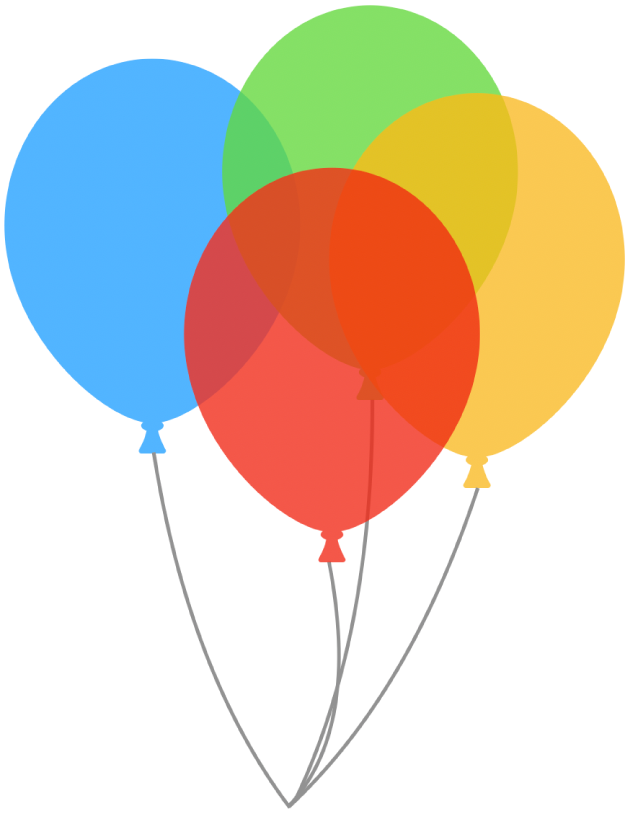
Нажатием выберите изображение, фигуру, текстовый блок, линию, стрелку, рисунок или видео либо выберите несколько объектов.
Если выбран текстовый блок, изменение применяется ко всему содержимому текстового блока, включая текст и цвет фона.
Для рисунка нажмите вкладку «Рисунок» в боковой панели «Формат»
 , затем перетяните бегунок «Непрозрачность». Для любого другого объекта нажмите вкладку «Стиль» в боковой панели, затем перетяните бегунок «Непрозрачность».
, затем перетяните бегунок «Непрозрачность». Для любого другого объекта нажмите вкладку «Стиль» в боковой панели, затем перетяните бегунок «Непрозрачность».
Благодарим вас за отзыв.